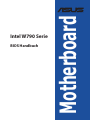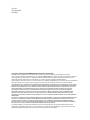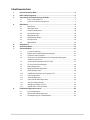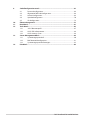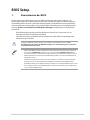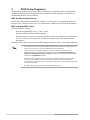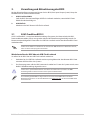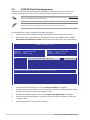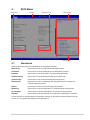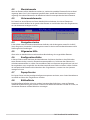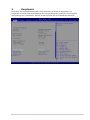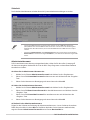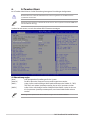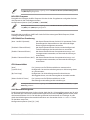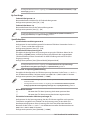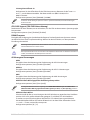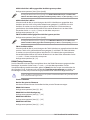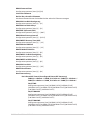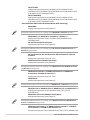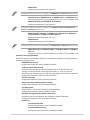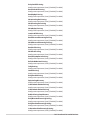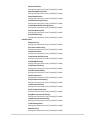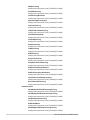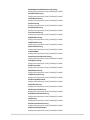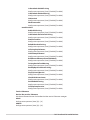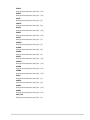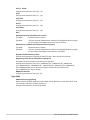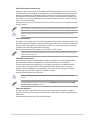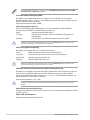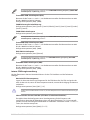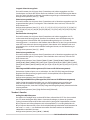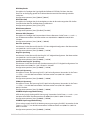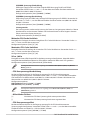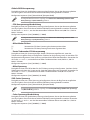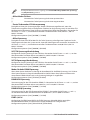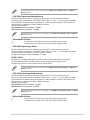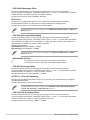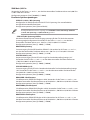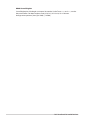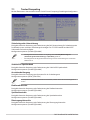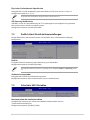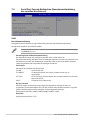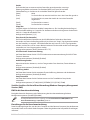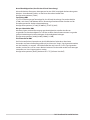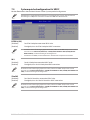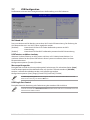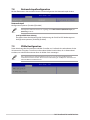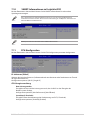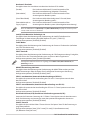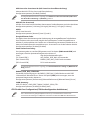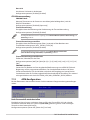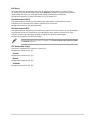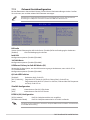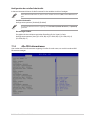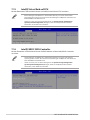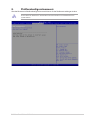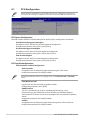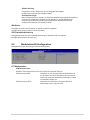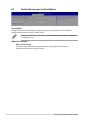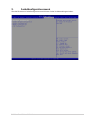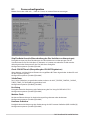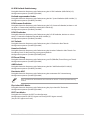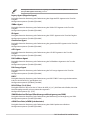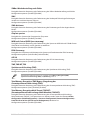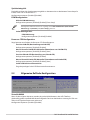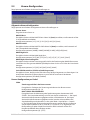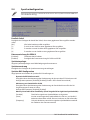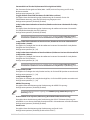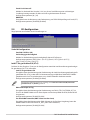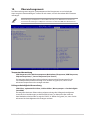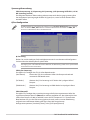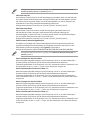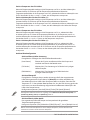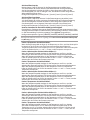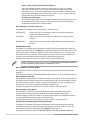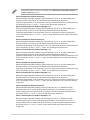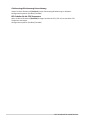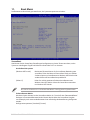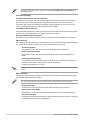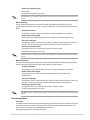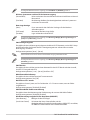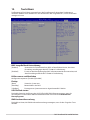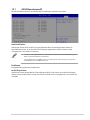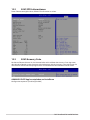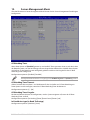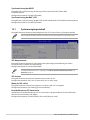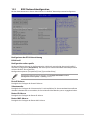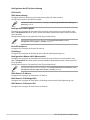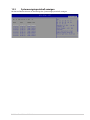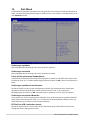Intel W790 Serie
BIOS Handbuch
Motherboard

G21798
Erste Ausgabe
Juni 2023
Copyright© 2023 ASUSTeK COMPUTER INC. Alle Rechte vorbehalten.
Kein Teil dieses Handbuchs, einschließlich der darin beschriebenen Produkte und Software, darf ohne
ausdrückliche schriftliche Genehmigung von ASUSTeK COMPUTER INC. (“ASUS”) mit jeglichen Mitteln in jeglicher
Form reproduziert, übertragen, transkribiert, in Wiederaufrufsystemen gespeichert oder in jegliche Sprache
übersetzt werden, abgesehen von vom Käufer als Sicherungskopie angelegter Dokumentation.
Die Produktgarantie erlischt, wenn (1) das Produkt ohne schriftliche Genehmigung von ASUS repariert, modifiziert
oder geändert wird und wenn (2) die Seriennummer des Produkts unkenntlich gemacht wurde oder fehlt.
ASUS BIETET DIESES HANDBUCH IN SEINER VORLIEGENDEN FORM AN, OHNE JEGLICHE GARANTIE, SEI SIE DIREKT
ODER INDIREKT, EINSCHLIESSLICH, ABER NICHT BESCHRÄNKT AUF INDIREKTE GARANTIEN ODER BEDINGUNGEN
BEZÜGLICH DER VERKÄUFLICHKEIT ODER EIGNUNG FÜR EINEN BESTIMMTEN ZWECK. IN KEINEM FALL IST ASUS,
SEINE DIREKTOREN, LEITENDEN ANGESTELLTEN, ANGESTELLTEN ODER AGENTEN HAFTBAR FÜR JEGLICHE
INDIREKTEN, SPEZIELLEN, ZUFÄLLIGEN ODER FOLGESCHÄDEN (EINSCHLIESSLICH SCHÄDEN AUFGRUND
VON PROFITVERLUSTEN, GESCHÄFTSVERLUSTEN, NUTZUNGS- ODER DATENVERLUSTEN, UNTERBRECHUNG
VON GESCHÄFTSABLÄUFEN ET CETERA), SELBST WENN ASUS VON DER MÖGLICHKEIT SOLCHER SCHÄDEN
UNTERRICHTET WURDE, DIE VON DEFEKTEN ODER FEHLERN IN DIESEM HANDBUCH ODER AN DIESEM PRODUKT
HERRÜHREN.
DIE TECHNISCHEN DATEN UND INFORMATIONEN IN DIESEM HANDBUCH SIND NUR ZU INFORMATIONSZWECKEN
GEDACHT, SIE KÖNNEN JEDERZEIT OHNE VORANKÜNDIGUNG GEÄNDERT WERDEN UND SOLLTEN NICHT ALS
VERPFLICHTUNG SEITENS ASUS ANGESEHEN WERDEN. ASUS ÜBERNIMMT KEINE VERANTWORTUNG ODER
HAFTUNG FÜR JEGLICHE FEHLER ODER UNGENAUIGKEITEN, DIE IN DIESEM HANDBUCH AUFTRETEN KÖNNTEN,
EINSCHLIESSLICH DER DARIN BESCHRIEBENEN PRODUKTE UND SOFTWARE.
In diesem Handbuch erscheinende Produkte und Firmennamen könnten eingetragene Warenzeichen oder
Copyrights der betreffenden Firmen sein und dienen ausschließlich zur Identifikation oder Erklärung und zum
Vorteil des jeweiligen Eigentümers, ohne Rechtsverletzungen zu beabsichtigen.

BIOS-Handbuch für Intel W790 Serie 3
Inhaltsverzeichnis
1. Kennenlernen des BIOS .............................................................................................5
2. BIOS-Setup-Programm ..............................................................................................6
3. Verwaltung und Aktualisierung des BIOS ...............................................................7
3.1 ASUS CrashFree BIOS 3 .................................................................................................... 7
3.2 ASUS EZ Flash-Dienstprogramm.................................................................................8
4. BIOS Menü ................................................................................................................... 9
4.1 Menüleiste ............................................................................................................................ 9
4.2 Menüelemente ................................................................................................................ 10
4.3 Untermenüelemente .................................................................................................... 10
4.4 Navigationstasten .......................................................................................................... 10
4.5 Allgemeine Hilfe .............................................................................................................10
4.6 Konfigurationsfelder ..................................................................................................... 10
4.7 Popup-Fenster ................................................................................................................. 10
4.8 Bildlaufleiste ..................................................................................................................... 10
5. Hauptmenü ...............................................................................................................11
6. Ai Tweaker-Menü ......................................................................................................14
7. Advanced-Menü .......................................................................................................41
7.1 Trusted Computing ....................................................................................................... 42
7.2 Redfish-Host-Schnittstelleneinstellungen ........................................................... 43
7.3 Schutz der UEFI-Variablen........................................................................................... 43
7.4 Serial Port Console Redirection (Konsolenweiterleitung des
seriellen Anschlusses) .................................................................................................. 44
7.5 Systemspeicherkonfiguration für VROC ............................................................... 47
7.6 PCI Subsystem Einstellungen .................................................................................... 48
7.7 USB Konfiguration ..........................................................................................................49
7.8 Netzwerkstapelkonfiguration ................................................................................... 50
7.9 NVMe Konfiguration ..................................................................................................... 50
7.10 SMART-Informationen zu Festplatte/SSD ............................................................51
7.11 CPU-Konfiguration .........................................................................................................51
7.12 APM-Konfiguration .......................................................................................................54
7.13 Onboard-Gerätekonfiguration ................................................................................56
7.14 Alle CPU-Informationen ..............................................................................................57
7.15 Intel(R) Virtual Raid auf CPU ....................................................................................... 58
7.16 Intel(R) VROC SATA-Controller ................................................................................... 58
8. Plattformkonfigurationsmenü ...............................................................................59
8.1 PCH-Konfiguration .........................................................................................................60
8.2 Workstation ME-Konfiguration ................................................................................. 61
8.3 Protokollierung von Laufzeitfehlern .......................................................................62

4BIOS-Handbuch für Intel W790 Serie
9. Sockelkonfigurationsmenü ..................................................................................... 63
9.1 Prozessorkonfiguration ................................................................................................64
9.2 Allgemeine RefCode-Konfiguration ....................................................................... 68
9.3 Uncore-Konfiguration .................................................................................................. 69
9.4 Speicherkonfiguration ................................................................................................. 70
9.5 IIO-Konfiguration ............................................................................................................ 72
10. Überwachungsmenü ................................................................................................ 73
11. Boot Menü .................................................................................................................81
12. Tools-Menü ................................................................................................................ 86
12.1 ASUS-Benutzerprofil .................................................................................................... 87
12.2 ASUS SPD-Informationen ............................................................................................ 88
12.3 ASUS Armoury Crate ..................................................................................................... 88
13. Server-Management-Menü .....................................................................................89
13.1 Systemereignisprotokoll.............................................................................................. 90
13.2 BMC-Netzwerkkonfiguration ....................................................................................91
13.3 Systemereignisprotokoll anzeigen .......................................................................... 93
14. Exit-Menü ..................................................................................................................94

BIOS-Handbuch für Intel W790 Serie 5
Im BIOS (Basic Input und Output System) sind die Einstellungen der System-Hardware, z.B.
Datenträgerkonfiguration, Übertaktungseinstellungen, erweiterte Energieverwaltung und Boot-
Gerätekonfiguration, die zum Systemstart benötigt werden, im Motherboard-CMOS gespeichert.
Unter normalen Umständen eignen sich die Standard-BIOS-Einstellungen zur Erzielung optimaler
Leistung. Ändern Sie nicht die Standard BIOS Einstellungen ausgenommen unter folgenden
Umständen:
• Eine Fehlermeldung erscheint auf dem Bildschirm während des Systemstarts, die Sie
auffordert, die BIOS-Einstellungen aufzurufen.
• Sie haben eine neue Systemkomponente installiert, die weitere BIOS-Einstellungen oder
Aktualisierungen erfordert.
Ungeeignete BIOS-Einstellungen können Instabilität und Startfehler verursachen. Wir
empfehlen Ihnen dringend, die BIOS-Einstellungen nur unter Anleitung eines trainierten
Servicemitarbeiters zu ändern.
• Wenn Sie die BIOS-Datei für Ihr Motherboard herunterladen oder aktualisieren, benennen
Sie sie bitte in XXXXX.CAP um oder starten Sie die Anwendung BIOSRenamer.exe, um
die Datei automatisch umzubenennen. Der Name der CAP-Datei unterscheidet sich je nach
Modell. Entnehmen Sie den Namen dem Benutzerhandbuch, das mit Ihrem Motherboard
mitgeliefert wurde.
• Die Bildschirmaufnahmen in diesem Handbuch dienen nur der Veranschaulichung. Bitte
beziehen Sie sich bei den Einstellungen und Optionen auf die aktuellste BIOS-Version.
• Die BIOS-Einstellungen und Optionen können aufgrund verschiedener BIOS-Versionen oder
der installierten CPU variieren. Bitte beziehen Sie sich bei den Einstellungen und Optionen
auf die aktuellste BIOS-Version.
BIOS Setup
1. Kennenlernen des BIOS

6BIOS-Handbuch für Intel W790 Serie
• Die in diesem Abschnitt angezeigten BIOS-Setup-Bildschirme dienen nur als Referenz und
können u.U. von dem, was Sie auf dem Bildschirm sehen, abweichen.
• Laden Sie bitte die Standardeinstellungen, wenn das System nach Änderung der
BIOS-Einstellungen instabil geworden ist. Wählen Sie hierzu Load Optimized Defaults
(Optimierte Standardwerte laden) im Exit-Menü oder drücken Sie die Schnelltaste <F5>.
Siehe Abschnitt Exit Menü für Details.
• Wenn der Systemstart fehlschlägt, nachdem Sie eine BIOS-Einstellung geändert haben,
versuchen Sie das CMOS zu löschen und das Motherboard auf seine Standardwerte
zurückzusetzen. In der Anleitung Ihres Motherboards finden Sie weitere Informationen zum
Löschen des RTC RAM.
• Das BIOS-Setup-Programm unterstützt keine Bluetooth-Geräte.
2. BIOS-Setup-Programm
Verwenden Sie das BIOS-Setup, um das BIOS zu aktualisieren und die Parameter zu konfigurieren.
Die BIOS-Oberfläche enthält Navigationstasten und eine kurze Bildschirmhilfe, um Sie durch die
Verwendung des BIOS-Setups zu führen.
BIOS-Ausführung beim Startup
Um das BIOS-Setup beim Start aufzurufen, drücken Sie <Entf> oder <F2> während des Power-On-
Self-Test (POST). Wenn Sie <Entf> oder <F2> nicht drücken, werden die POST-Routinen fortgeführt.
BIOS nach dem POST starten
BIOS nach dem POST starten
• Drücken Sie gleichzeitig <Strg> + <Alt> + <Entf>.
• Drücken Sie die Reset-Taste auf dem Gehäuse.
• Drücken Sie die Ein-/Austaste zum Ausschalten des Systems und schalten Sie es dann erneut
ein. Tun Sie dies nur, wenn Ihnen der Start des BIOS mit den ersten zwei Optionen nicht
gelungen ist.
Nachdem Sie eine der drei Optionen ausgeführt haben, drücken Sie <Entf>, um das BIOS aufzurufen.

BIOS-Handbuch für Intel W790 Serie 7
3. Verwaltung und Aktualisierung des BIOS
Mit den folgenden Dienstprogrammen können Sie das BIOS (Basic Input/Output System)-Setup des
Motherboards verwalten und aktualisieren:
1. ASUS CrashFree BIOS 3
Stellt das BIOS über ein bootfähiges USB-Flash-Laufwerk wieder her, wenn die BIOS-Datei
fehlerhaft oder beschädigt ist.
2. ASUS EzFlash
Aktualisiert das BIOS über ein USB-Flash-Laufwerk.
3.1 ASUS CrashFree BIOS 3
ASUS CrashFree BIOS 3 ist ein Auto-Wiederherstellungs-Programm, das Ihnen erlaubt, die BIOS-
Datei wiederherzustellen, falls sie versagt oder während der Aktualisierung beschädigt wurde. Sie
können eine beschädigte BIOS-Datei über das USB-Flash-Laufwerk mit der aktualisierten BIOS-Datei
wiederherstellen.
Stellen Sie ein USB-Flash-Laufwerk mit der aktualisierten BIOS-Datei für das Motherboard bereit,
bevor Sie dieses Dienstprogramm verwenden.
Wiederherstellen des BIOS über ein USB-Flash-Laufwerk
So stellen Sie das BIOS über ein USB-Flash-Laufwerk wieder her:
1. Verbinden Sie das USB-Flash-Laufwerk mit der ursprünglichen oder aktualisierten BIOS-Datei
mit einem USB-Anschluss des Systems.
2. Das Dienstprogramm stellt das BIOS automatisch wieder her. Es setzt das System zurück, wenn
die BIOS-Wiederherstellung abgeschlossen ist.
Fahren Sie das System NICHT herunter und setzen Sie es NICHT zurück, während das BIOS
wiederhergestellt wird! Dies würde zu einem Systemstartfehler führen!
Das wiederhergestellte BIOS ist möglicherweise nicht die neueste BIOS-Version für dieses
Motherboard. Besuchen Sie die ASUS-Webseite unter www.asus.com, um die neueste BIOS-Datei
herunterzuladen.

8BIOS-Handbuch für Intel W790 Serie
3. Drücken Sie die Links-Pfeiltaste, um zum Feld Drive (Laufwerk) zu navigieren.
4. Drücken Sie die Auf/Ab-Pfeiltasten, um das USB-Flash-Laufwerk mit der neuesten BIOS-Datei
zu finden, und drücken Sie dann die <Eingabe>-Taste.
5. Drücken Sie die Rechts-Pfeiltaste, um zum Feld Folder Info (Ordnerinfo) zu navigieren.
6. Drücken Sie die Auf/Ab-Pfeiltasten, um die BIOS-Datei zu finden, und drücken Sie dann die
<Eingabe>-Taste.
7. Wenn abgeschlossen, starten Sie das System neu.
3.2 ASUS EZ Flash-Dienstprogramm
Die ASUS EzFlash-Dienstprogrammfunktion ermöglicht es Ihnen, das BIOS über ein USB-Flash-
Laufwerk zu aktualisieren, ohne ein DOS-basiertes Dienstprogramm verwenden zu müssen.
Bevor Sie dieses Programm benutzen, besuchen Sie bitte die ASUS-Webseite unter www.asus.com,
um die neueste BIOS-Datei herunterzuladen.
Die nachfolgenden BIOS-Screenshots dienen nur der Veranschaulichung. Was der BIOS-Bildschirm
tatsächlich anzeigt, stimmt möglicherweise nicht mit der Abbildung überein.
So aktualisieren Sie das BIOS mit dem EzFlash-Dienstprogramm:
1. Stecken Sie ein USB-Flashlaufwerk mit der neusten BIOS-Datei in einen USB-Anschluss.
2. Rufen Sie das BIOS-Setup-Programm auf. Wechseln Sie zum Menü Tool, wählen Sie Start
ASUS EzFlash (ASUS EzFlash starten) und drücken Sie zur Aktivierung die <Eingabetaste>.
ASUSTek. EzFlash Utility
[Up/Down/Left/Right]:Switch [Enter]:Choose [q]:Exit
FS0 Pro-WS-W790-ACE-ASUS-0207.cap 33558528 Bytes
Current Platform
Platform : Pro-WS-W790-ACE Platform : Pro-WS-W790-ACE
Version : 0101
Build Date :09/14/2022
New Platform
Version : 0207
Build Date :11/215/2022

BIOS-Handbuch für Intel W790 Serie 9
4. BIOS Menü
Navigationstasten
Allgemeine Hilfe
Menüleiste Konfigurationsfelder
Menüelemente
4.1 Menüleiste
Oben im Bildschirm gibt es eine Menüleiste mit folgenden Optionen:
Main (Basis) Hier können Sie die Systemhaupteinstellungen ändern
Ai Tweaker Hier können Sie die Einstellungen für die Übertaktung ändern
Erweitert Hier können Sie die erweiterten Systemeinstellungen ändern
Platform Config Hier können Sie die Plattformeinstellungen konfigurieren
Socket Config Hier können Sie die Socket-Einstellungen konfigurieren
Überwachen Hier können Sie die Systemtemperatur, Energieverbrauch anzeigen und
Lüftereinstellungen ändern
Booten Hier können Sie die Systemstartkonfiguration ändern
Werkzeug Hier können Sie die Einstellungen für Sonderfunktionen konfigurieren
Server Mgmt Hier können Sie die Einstellungen für die Serververwaltung ändern
Beenden Hier können Sie die die Optionen zum Speichern und Beenden auswählen
Um ein Element aus der Menüleiste auszuwählen, drücken Sie die rechte oder linke Pfeiltaste auf der
Tastatur, bis das gewünschte Element hervorgehoben ist.

10 BIOS-Handbuch für Intel W790 Serie
4.2 Menüelemente
Wenn ein Element auf der Menüleiste markiert ist, werden die speziellen Elemente für dieses Menü
angezeigt. Wenn Sie z. B. das Hauptmenü gewählt haben, werden die Elemente des Hauptmenüs
angezeigt. Die anderen Elemente in der Menüleiste haben ihre entsprechenden Menü-Elemente.
4.3 Untermenüelemente
Ein Dreieck vor einem Element auf einem Menübildschirm bedeutet, dass dieses Element ein
Untermenü enthält. Wählen Sie das gewünschte Element aus und drücken dann die <Eingabetaste>,
um sein Untermenü anzeigen zu lassen.
4.4 Navigationstasten
In der rechten unteren Ecke eines Menüfensters befinden sich die Navigationstasten für das BIOS-
Setup-Programm. Verwenden Sie die Navigationstasten für die Auswahl der Menüelemente und für
Änderungen der Einstellungen.
4.5 Allgemeine Hilfe
Oben rechts im Menübildschirm steht eine kurze Beschreibung des ausgewählten Elements.
4.6 Konfigurationsfelder
In diesen Feldern stehen die Werte der Menüelemente. Sie können den Wert in dem Feld neben
einem Element ändern, wenn das Element benutzereinstellbar ist. Sie können kein Element, das
nicht benutzereinstellbar ist, wählen. Ein einstellbares Feld ist in Klammern eingeschlossen und wird
hervorgehoben, wenn ausgewählt. Um den Wert innerhalb eines Feldes zu ändern, wählen Sie bitte
das entsprechende Element und drücken dann die <Eingabetaste>, um eine Liste von Optionen
anzeigen zu lassen.
4.7 Popup-Fenster
Ein Popup-Fenster mit den jeweiligen Konfigurationsoptionen erscheint, wenn Sie ein Menüelement
auswählen und dann die <Eingabetaste> drücken.
4.8 Bildlaufleiste
Eine Bildlaufleiste befindet sich an der rechten Seite eines Menübildschirms, wenn es Elemente
außerhalb des Bildschirms gibt. Drücken Sie die Auf-/Ab-Pfeiltasten oder Bild-auf-/Bild-ab-Tasten, um
die weiteren Elemente auf dem Bildschirm anzuzeigen.

BIOS-Handbuch für Intel W790 Serie 11
5. Hauptmenü
Beim öffnen des Advanced Mode im BIOS-Setup-Programms erscheint das Hauptmenü. Das
Hauptmenü verschafft Ihnen einen Überblick über die grundlegenden Systeminfos und ermöglicht
die Einstellung des Systemdatums, der Zeit, der Menüsprache und der Sicherheitseinstellungen.

12 BIOS-Handbuch für Intel W790 Serie
Administratorkennwort
Falls Sie ein Administrator-Kennwort eingerichtet haben, sollten Sie für den vollen Systemzugriff
das Kennwort eingeben. Andernfalls lässt Sie das BIOS-Setup-Programm nur bestimmte Elemente
einsehen bzw. ändern.
So richten Sie ein Administrator-Kennwort ein:
1. Wählen Sie das Element Administrator Password und drücken Sie die <Eingabetaste>.
2. Geben Sie im Feld Create New Password ein Kennwort ein und drücken dann die <Eingabe>-
Taste.
3. Geben Sie das Kennwort zur Bestätigung noch einmal ein und wählen OK.
So ändern Sie das Administrator-Kennwort:
1. Wählen Sie das Element Administrator Password und drücken Sie die <Eingabetaste>.
2. Geben Sie im Feld Enter Current Password das aktuelle Kennwort ein und drücken dann die
<Eingabe>-Taste.
3. Geben Sie im Feld Create New Password das neue Kennwort ein und drücken dann die
<Eingabe>-Taste.
4. Geben Sie das Kennwort zur Bestätigung noch einmal ein und wählen OK.
So löschen Sie das Administratorkennwort:
Folgen Sie den Schritten zur Änderung des Administratorkennworts. Lassen Sie hierzu die anderen
Felder frei und wählen Sie dann OK zum Fortfahren. Nachdem Sie das Kennwort entfernt haben,
zeigt das Element Administrator Password oben im Fenster Not Installed an.
• Falls Sie das BIOS-Kennwort vergessen haben, können Sie das CMOS Real Time Clock
(RTC) RAM löschen und das BIOS Passwort zu löschen. Schauen Sie in der Anleitung Ihres
Motherboards für Informationen, wie Sie den RTC RAM über den CMOS-Löschen-Jumper
löschen.
• Die Elemente Administrator oder User Password oben im Fenster zeigen standardmäßig
Not Installed an. Die Elemente zeigen Installed an, nachdem Sie ein Kennwort eingerichtet
haben.
Sicherheit
Die Sicherheit-Menüelemente erlauben Ihnen die Systemsicherheitseinstellungen zu ändern.

BIOS-Handbuch für Intel W790 Serie 13
Benutzerkennwort
Falls Sie ein User-Kennwort eingerichtet haben, müssen Sie das User-Kennwort eingeben, um
auf das System zugreifen zu können. Das Element User Password oben im Bildschirm zeigt die
Werkseinstellung Not Installed an. Das Element zeigt [Installed] an, nachdem Sie ein Kennwort
eingerichtet haben.
So richten Sie ein Benutzer-Kennwort ein:
1. Wählen Sie das Element User Password und drücken Sie die <Eingabetaste>.
2. Geben Sie im Feld Create New Password ein Kennwort ein und drücken dann die <Eingabe>-
Taste.
3. Geben Sie das Kennwort zur Bestätigung noch einmal ein und wählen OK.
So ändern Sie das Benutzer-Kennwort:
1. Wählen Sie das Element User Password und drücken Sie die <Eingabetaste>.
2. Geben Sie im Feld Enter Current Password das aktuelle Kennwort ein und drücken dann die
<Eingabe>-Taste.
3. Geben Sie im Feld Create New Password das neue Kennwort ein und drücken dann die
<Eingabe>-Taste.
4. Geben Sie das Kennwort zur Bestätigung noch einmal ein und wählen OK.
So löschen Sie das Benutzerkennwort:
Folgen Sie den Schritten zur Änderung des Benutzerkennworts. Lassen Sie hierzu die anderen Felder
frei und wählen Sie dann OK zum Fortfahren. Nachdem Sie das Kennwort entfernt haben, zeigt das
Element User Password oben im Fenster Not Installed an.

14 BIOS-Handbuch für Intel W790 Serie
6. Ai Tweaker-Menü
Im Ai Tweaker-Menü können Sie die Übertaktungsbezogenen Einstellungen konfigurieren.
Beim Einstellen der AI Tweaker-Menüelemente ist Vorsicht geboten. Falsche Werte können
Systemfehler hervorrufen.
Die Konfigurationsoptionen in diesem Abschnitt sind von den im System installierten DIMMs und
dem CPU-Modell abhängig.
Scrollen Sie nach unten, um auch die anderen BIOS Elemente anzuzeigen.
AI-Übertaktungsregler
[Auto] Lädt die optimalen Einstellungen für das System.
[Manual] Die BCLK (Basistakt)-Frequenz kann manuell zugewiesen werden.
[XMP I] Laden Sie die standardmäßigen XMP-Speichertaktwerte des DIMMs (CL, TRCD,
TRP, TRAS) und andere Speicherparameter, die von ASUS optimiert wurden.
[XMP II] Laden Sie das vollständige Standard-XMP-Profil des DIMMs. Laden Sie das von
ASUS optimierte Speicherparameterprofil, wenn keine DIMM-Profile erkannt
werden.
Die Konfigurationsoptionen für dieses Element hängen vom installierten DIMM ab.

BIOS-Handbuch für Intel W790 Serie 15
Das folgende Element wird nur angezeigt, wenn Sie Ai Overclock Tuner (Ai-Übertaktungstuner)
auf [Manual] festgelegt haben.
BCLK/PEG-Frequenz
Ermöglicht das Festlegen der BCLK-Frequenz. Drücken Sie die <Eingabetaste> und geben Sie dann
die Frequenz ein, die Sie festlegen möchten.
Konfigurationsoptionen: [Auto] [40.0000] - [1000.0000]
Das folgende Element wird nur angezeigt, wenn Sie Ai Overclock Tuner (Ai-Übertaktungstuner)
auf [XMP I] oder [XMP II] festgelegt haben.
XMP
Ermöglicht die Auswahl Ihres XMP-Profils. Jedes Profil hat seine eigene DRAM-Frequenz, DRAM-
Taktung und DRAM-Spannung.
ASUS MultiCore-Erweiterung
[Auto - Lets BIOS Optimize] Mit diesem Element können Sie die ASUS-optimierten Turbo-
Einstellungen des Kernverhältnisses bei standardmäßigen
Prozessorgeschwindigkeiten verwenden.
[Disabled - Enforce All limits] Mit diesem Element können Sie die standardmäßigen Intel
Turbo-Einstellungen des Kernverhältnisses verwenden.
[Enabled - Remove All limits] Mit diesem Element können Sie optimierte Leistungs- und
Stromgrenzwerte verwenden, um die maximale Leistung zu
unterstützen.
[Enabled - Remove All limits (90°C)] Mit diesem Element können Sie optimierte Leistungs- und
Stromgrenzwerte verwenden, um die maximale Leistung zu
unterstützen.
CPU-Kernverhältnis
[Auto] Das System passt alle CPU-Kernverhältnisse automatisch an.
[Sync All Cores] Konfigurieren Sie eine Kernverhältnisgrenze, um alle Leistungskerne
zu synchronisieren.
[By Core Usage] Konfigurieren Sie die Verhältnisgrenzen für aktive Kerne in
Abhängigkeit davon, wie viele Leistungskerne verwendet werden.
[Water-Cooled OC Preset] Das System passt alle CPU-Kernverhältnisse an die
Übertaktungsvoreinstellung bei Wasserkühlung an.
Das folgende Element wird nur angezeigt, wenn CPU Core Ratio (CPU-Kernverhältnis) auf [Sync
All Cores] gesetzt ist.
ALLE-Kernverhältnisgrenze
Die N-Kernverhältnisgrenze muss höher als oder gleich der (N+1)-Kernverhältnisgrenze sein. (N steht
für die Anzahl der CPU-Kerne) Die Kernverhältnisgrenze kann nicht auf [Auto] gesetzt werden, wenn
die Kernanzahl kleiner als N ist. Die Verhältnisgrenze der höchsten Kerne muss niedriger als oder
gleich der Verhältnisgrenze der zweithöchsten Kerne sein. Verwenden Sie die <+> und <-> Tasten,
um den Wert anzupassen.
Konfigurationsoptionen: [Auto] [8] - [140]

16 BIOS-Handbuch für Intel W790 Serie
Das folgende Element wird nur angezeigt, wenn CPU Core Ratio (CPU-Kernverhältnis) auf [By
Core Usage] gesetzt ist.
By Core Usage
Turboverhältnisgrenze 1-8
Benutzerdefiniertes Verhältnis für die Turboverhältnisgrenzen.
Konfigurationsoptionen: [Auto] [26] - [140]
Turboverhältniskerne 1-8
Benutzerdefinierter Kern für die Turboverhältnisgrenzen.
Konfigurationsoptionen: [Auto] [1] - [20]
Das folgende Element wird nur angezeigt, wenn CPU Core Ratio (CPU-Kernverhältnis) auf
[Auto], [Sync All Cores] oder [By Core Usage] gesetzt ist.
Spezifischer Kern
Spezifische Kernverhältnisgrenze 0-19
Konfigurieren Sie eine Verhältnisgrenze für bestimmte CPU-Kerne. Verwenden Sie die <+>
und <-> Tasten, um den Wert anzupassen.
Konfigurationsoptionen: [Auto] [8] - [120]
Spezifische CPU-Kernspannung 0-19
Ermöglicht die Konfiguration der Spannungsversorgung der CPU-Kerne. Wenn Sie die
Einstellung auf [Auto] setzen, wird die Spannung entsprechend dem angewendeten
CPU-Kernverhältnis skaliert. Verwechseln Sie diese Einstellung nicht mit VCCIN (CPU-
Eingangsspannung).
Konfigurationsoptionen: [Auto] [Manual Mode] [Adaptive Mode]
Das folgende Element wird nur angezeigt, wenn Performance Core0-5 specific Voltage
(Spezifische Leistungskernspannung 0-5) auf [Manual Mode] gesetzt ist.
CPU-Kern-0-19-Spannungsüberbrückung
Ermöglicht die Konfiguration der CPU-Kernspannung. Benutzen Sie die Tasten <+> und <->,
um die Werte einzustellen. Die Werte reichen von 0,600 V bis 1,700 V in 0,001 V-Schritten.
Konfigurationsoptionen: [Auto] [0.00600] - [1.70000]
• Sie müssen die Änderungen speichern und das System zurücksetzen, damit die Änderungen
wirksam werden.
• Die folgenden Elemente werden nur angezeigt, wenn Performance Core0-19 specific
Voltage (Spezifische Leistungskernspannung 0-19) auf [Adaptive Mode] gesetzt ist.
Offset-Modus-Zeichen
[+] Versetzen der CPU-Kern-Spannung durch einen positiven Wert.
[-] Versetzen der CPU-Kernspannung durch einen negativen Wert.
Zusätzliche Turbomodus-CPU-Kernspannung 0-19
Konfigurieren Sie die Spannungsmenge, die den CPU-Kernen zugeführt wird, wenn der
Turbomodus ausgeführt wird. Erhöhen Sie die Spannung, wenn Sie eine hohe CPU-
Kernfrequenz konfigurieren. Diese Spannung wird durch den Offset-Wert beeinflusst.
Benutzen Sie die Tasten <+> und <->, um die Werte einzustellen. Die Werte reichen von
0,001 V bis 1,920 V in 0,001 V-Schritten.
Konfigurationsoptionen: [Auto] [0.00100] - [1.92000]

BIOS-Handbuch für Intel W790 Serie 17
Leistungskern-Offset 0-19
Konfigurieren Sie den Offset-Wert für die CPU-Kernspannung. Benutzen Sie die Tasten <+>
und <->, um die Werte einzustellen. Die Werte reichen von 0,001 V bis 0,999 V in
0,001 V-Schritten.
Konfigurationsoptionen: [Auto] [0.00100] - [0.99900]
Sie müssen die Änderungen speichern und das System zurücksetzen, damit die Änderungen
wirksam werden.
CPU SVID Support (CPU-SVID-Unterstützung)
Deaktivieren Sie dieses Element, um zu verhindern, dass die CPU mit dem externen Spannungsregler
kommuniziert.
Konfigurationsoptionen: [Auto] [Disabled] [Enabled]
DRAM-Frequenz
Ermöglicht die Festlegung der Speicherbetriebsfrequenz. Die konfigurierbaren Optionen variieren
mit der BCLK (Base Clock) Frequenzeinstellung. Wählen Sie den Auto-Modus, um die optimierte
Einstellung anzuwenden.
Die Konfigurationsoptionen für dieses Element unterscheiden sich je nach DIMM-Modell, das Sie
auf dem Motherboard installiert haben.
Die Frequenzverhältnisse in Grau werden nicht empfohlen. Verwenden Sie die BCLK+ Verhältnisse
in Weiß, um bei Bedarf die Zielfrequenz zu erreichen.
AVX-bezogene Steuerungen
AVX2
Ermöglicht Ihnen die Aktivierung oder Deaktivierung der AVX 2-Anweisungen.
Konfigurationsoptionen: [Auto] [Disabled] [Enabled]
AVX512
Ermöglicht Ihnen die Aktivierung oder Deaktivierung der AVX 512-Anweisungen.
Konfigurationsoptionen: [Auto] [Disabled] [Enabled]
AMX
Ermöglicht Ihnen die Aktivierung oder Deaktivierung der AMX-Anweisungen.
Konfigurationsoptionen: [Auto] [Disabled] [Enabled]
AVX2-Verhältnis-Offset gegenüber Verhältnisgrenze pro Kern
Konfigurationsoptionen: [Auto] [User Specify]
Das folgende Element wird nur angezeigt, wenn AVX2 Ratio Offset to per-core Ratio Limit
(AVX2-Verhältnis-Offset gegenüber Verhältnisgrenze pro Kern) auf [User Specify] gesetzt ist.
AVX2-Verhältnis-Offset
Gibt die Anzahl der Bins an zum Verringern des AVX-Verhältnisses gegenüber dem. Verhältnis
pro Kern. AVX ist für größere Arbeitslasten geeignet. Es ist hilfreich, das AVX-Verhältnis
zu senken, um ein maximal mögliches Verhältnis für SSE-Arbeitslasten zu gewährleisten.
Verwendet Mailbox MSR 0x150, cmd 0x1B. Bereich 0-31. 0=Kein Offset. Verwenden Sie die
<+> und <-> Tasten, um den Wert anzupassen.
Konfigurationsoptionen: [0] - [31]

18 BIOS-Handbuch für Intel W790 Serie
AVX512-Verhältnis-Offset gegenüber Verhältnisgrenze pro Kern
Konfigurationsoptionen: [Auto] [User Specify]
Das folgende Element wird nur angezeigt, wenn AVX512 Ratio Offset to per-core Ratio Limit
(AVX512-Verhältnis-Offset gegenüber Verhältnisgrenze pro Kern) auf [User Specify] gesetzt ist.
AVX512-Verhältnis-Offset
Gibt die Anzahl der Bins an zum Verringern des AVX512-Verhältnisses gegenüber dem
Verhältnis pro Kern. AVX ist für größere Arbeitslasten geeignet. Es ist hilfreich, das AVX-
Verhältnis zu senken, um ein maximal mögliches Verhältnis für SSE-Arbeitslasten zu
gewährleisten. Verwendet Mailbox MSR 0x150, cmd 0x1B. Bereich 0-31. 0=Kein Offset.
Verwenden Sie die <+> und <-> Tasten, um den Wert anzupassen.
Konfigurationsoptionen: [0] - [31]
TMUL-Verhältnis-Offset gegenüber Verhältnisgrenze pro Kern
Konfigurationsoptionen: [Auto] [User Specify]
Das folgende Element wird nur angezeigt, wenn TMUL Ratio Offset to per-core Ratio Limit
(TMUL-Verhältnis-Offset gegenüber Verhältnisgrenze pro Kern) auf [User Specify] gesetzt ist.
TMUL-Verhältnis-Offset
Gibt die Anzahl der Bins an zum Verringern des TMUL-Verhältnisses gegenüber dem Verhältnis
pro Kern. TMUL ist für größere Arbeitslasten geeignet. Es ist hilfreich, das TMUL-Verhältnis
zu senken, um ein maximal mögliches Verhältnis für SSE-Arbeitslasten zu gewährleisten.
Verwendet Mailbox MSR 0x150, cmd 0x1B. Bereich 0-31. 0=Kein Offset. Verwenden Sie die
<+> und <-> Tasten, um den Wert anzupassen.
Konfigurationsoptionen: [0] - [31]
DRAM-Timing-Steuerung
Die Sub-Elemente in diesem Menü ermöglichen Ihnen, die DRAM-Zeitsteuerungseigenschaften
festzulegen. Verwenden Sie die Tasten <+> und <->, um den Wert einzustellen. Um die
Standardeinstellung wiederherzustellen, geben Sie [Auto] über die Tastatur ein und drücken Sie
die <Eingabe>-Taste. Sie können auch verschiedene Speichervoreinstellungen auswählen, um
Einstellungen zu laden, die passend für einige Speichermodule aufeinander abgestimmt sind.
Ändern der Werte in diesem Menü kann das System instabil werden! Wenn dies geschieht, kehren
Sie zu Standardeinstellungen zurück.
Primäre Taktwerte
Bericht über primäre Taktwerte
Mit diesem Element können Sie den Bericht über primäre Taktwerte anzeigen.
DRAM CAS# Latenz
Konfigurationsoptionen: [Auto] [2] - [98]
DRAM RAS# zu CAS# Verzögerung
Konfigurationsoptionen: [Auto] [1] – [127]
DRAM RAS# PRE Zeit
Konfigurationsoptionen: [Auto] [1] – [127]
DRAM RAS# ACT Zeit
Konfigurationsoptionen: [Auto] [1] – [127]

BIOS-Handbuch für Intel W790 Serie 19
DRAM Command Rate
Konfigurationsoptionen: [Auto] [1N] [2N]
Sekundäre Taktwerte
Bericht über sekundäre Taktwerte
Mit diesem Element können Sie den Bericht über sekundäre Taktwerte anzeigen.
DRAM RAS# zu RAS# Verzögerung
Konfigurationsoptionen: [Auto] [1] - [33]
DRAM RAS# to RAS# Delay L
Konfigurationsoptionen: [Auto] [1] - [33]
DRAM REF Zykluszeit (tRFC)
Konfigurationsoptionen: [Auto] [1] – [2047]
DRAM Aktualisierungsintervall
Konfigurationsoptionen: [Auto] [1] - [32767]
DRAM WRITE Recovery Time (tWR)
Konfigurationsoptionen: [Auto] [1] – [127]
DRAM READ zu PRE Zeit
Konfigurationsoptionen: [Auto] [1] – [127]
DRAM FOUR ACT WIN Zeit
Konfigurationsoptionen: [Auto] [1] - [65]
DRAM WRITE zu READ Verzögerung
Konfigurationsoptionen: [Auto] [1] - [65]
DRAM WRITE to READ Delay L
Konfigurationsoptionen: [Auto] [1] - [65]
DRAM RAS# zu CAS#
Konfigurationsoptionen: [Auto] [1] – [255]
DRAM-Schreiblatenz
Konfigurationsoptionen: [Auto] [1] - [98]
Bitversatzsteuerung
Basic Dimm ODT Control (Grundlegende Dimm-ODT-Steuerung)
DIMM_A1-2 Reihe 0-1 / DIMM_B1-2 Reihe 0-1 / DIMM_C1-2 Reihe 0-1 /
DIMM_D1-2 Reihe 0-1 / DIMM_E1-2 Reihe 0-1 / DIMM_F1-2 Reihe 0-1
DQ RTT WR
Konfigurationsoptionen: [Auto] [0 DRAM CLOCK] [34 DRAM CLOCK]
[40 DRAM CLOCK] [48 DRAM CLOCK] [60 DRAM CLOCK] [80 DRAM CLOCK]
[120 DRAM CLOCK] [240 DRAM CLOCK]
DQ RTT NOM RD
Konfigurationsoptionen: [Auto] [0 DRAM CLOCK] [34 DRAM CLOCK]
[40 DRAM CLOCK] [48 DRAM CLOCK] [60 DRAM CLOCK] [80 DRAM CLOCK]
[120 DRAM CLOCK] [240 DRAM CLOCK]
DQ RTT NOM WR
Konfigurationsoptionen: [Auto] [0 DRAM CLOCK] [34 DRAM CLOCK]
[40 DRAM CLOCK] [48 DRAM CLOCK] [60 DRAM CLOCK] [80 DRAM CLOCK]
[120 DRAM CLOCK] [240 DRAM CLOCK]

20 BIOS-Handbuch für Intel W790 Serie
DQ RTT PARK
Konfigurationsoptionen: [Auto] [0 DRAM CLOCK] [34 DRAM CLOCK]
[40 DRAM CLOCK] [48 DRAM CLOCK] [60 DRAM CLOCK] [80 DRAM CLOCK]
[120 DRAM CLOCK] [240 DRAM CLOCK]
DQ RTT PARK DQS
Konfigurationsoptionen: [Auto] [0 DRAM CLOCK] [34 DRAM CLOCK]
[40 DRAM CLOCK] [48 DRAM CLOCK] [60 DRAM CLOCK] [80 DRAM CLOCK]
[120 DRAM CLOCK] [240 DRAM CLOCK]
Advanced Dimm ODT Control (Erweiterte Dimm-ODT-Steuerung)
DRAM RON
Konfigurationsoptionen: [Auto] [Manual]
Die folgenden Elemente werden nur angezeigt, wenn DRAM RON auf [Manual] gesetzt ist.
DRAM RON A1-2 / DRAM B1-2 / DRAM E1-2 / DRAM F1-2
Konfigurationsoptionen: [Auto] [34 DRAM Clock] [40 DRAM Clock]
[48 DRAM Clock]
MC Vref Percent (MC Vref Prozent)
Konfigurationsoptionen: [Auto] [Manual]
Die folgenden Elemente werden nur angezeigt, wenn MC Vref Percent (MC Vref Prozent) auf
[Manual] festgelegt wurde.
MC Vref Prozent A / MC Vref Prozent B / MC Vref Prozent E / MC Vref
Prozent F
Konfigurationsoptionen: [Auto] [0] - [195]
DRAM Vref Percent (DRAM Vref Prozent)
Konfigurationsoptionen: [Auto] [Manual]
Die folgenden Elemente werden nur angezeigt, wenn DRAM Vref Percent (DRAM Vref Prozent)
auf [Manual] festgelegt wurde.
DRAM Vref Prozent A1-2 / DRAM Vref Prozent B1-2 / DRAM Vref
Prozent E1-2 / DRAM Vref Prozent F1-2
Konfigurationsoptionen: [Auto] [0] - [195]
DRAM Ibt CA
Konfigurationsoptionen: [Auto] [Manual]
Die folgenden Elemente werden nur angezeigt, wenn DRAM Ibt CA auf [Manual] festgelegt wurde.
DRAM Ibt CA A1-2 / DRAM Ibt CA B1-2 / DRAM Ibt CA E1-2 / DRAM Ibt CA F1-2
Konfigurationsoptionen: [Auto] [60 DRAM Clock] [TBT 1] [TBT 2]
[0 DRAM Clock]
DRAM CA Vref Percent (DRAM CA Vref Prozent)
Konfigurationsoptionen: [Auto] [Manual]
Die folgenden Elemente werden nur angezeigt, wenn DRAM CA Vref Percent (DRAM CA Vref
Prozent) auf [Manual] festgelegt wurde.
DRAM CA Vref Prozent A1-2 / DRAM CA Vref Prozent B1-2 / DRAM CA
Vref Prozent E1-2 / DRAM CA Vref Prozent F1-2
Konfigurationsoptionen: [Auto] [60 DRAM Clock] [TBT 1] [TBT 2] [0 DRAM Clock]
Seite wird geladen ...
Seite wird geladen ...
Seite wird geladen ...
Seite wird geladen ...
Seite wird geladen ...
Seite wird geladen ...
Seite wird geladen ...
Seite wird geladen ...
Seite wird geladen ...
Seite wird geladen ...
Seite wird geladen ...
Seite wird geladen ...
Seite wird geladen ...
Seite wird geladen ...
Seite wird geladen ...
Seite wird geladen ...
Seite wird geladen ...
Seite wird geladen ...
Seite wird geladen ...
Seite wird geladen ...
Seite wird geladen ...
Seite wird geladen ...
Seite wird geladen ...
Seite wird geladen ...
Seite wird geladen ...
Seite wird geladen ...
Seite wird geladen ...
Seite wird geladen ...
Seite wird geladen ...
Seite wird geladen ...
Seite wird geladen ...
Seite wird geladen ...
Seite wird geladen ...
Seite wird geladen ...
Seite wird geladen ...
Seite wird geladen ...
Seite wird geladen ...
Seite wird geladen ...
Seite wird geladen ...
Seite wird geladen ...
Seite wird geladen ...
Seite wird geladen ...
Seite wird geladen ...
Seite wird geladen ...
Seite wird geladen ...
Seite wird geladen ...
Seite wird geladen ...
Seite wird geladen ...
Seite wird geladen ...
Seite wird geladen ...
Seite wird geladen ...
Seite wird geladen ...
Seite wird geladen ...
Seite wird geladen ...
Seite wird geladen ...
Seite wird geladen ...
Seite wird geladen ...
Seite wird geladen ...
Seite wird geladen ...
Seite wird geladen ...
Seite wird geladen ...
Seite wird geladen ...
Seite wird geladen ...
Seite wird geladen ...
Seite wird geladen ...
Seite wird geladen ...
Seite wird geladen ...
Seite wird geladen ...
Seite wird geladen ...
Seite wird geladen ...
Seite wird geladen ...
Seite wird geladen ...
Seite wird geladen ...
Seite wird geladen ...
-
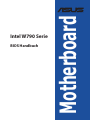 1
1
-
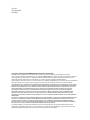 2
2
-
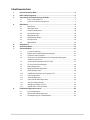 3
3
-
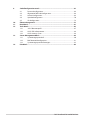 4
4
-
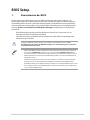 5
5
-
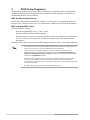 6
6
-
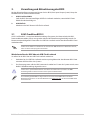 7
7
-
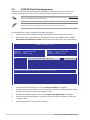 8
8
-
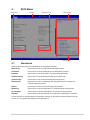 9
9
-
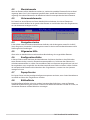 10
10
-
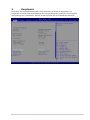 11
11
-
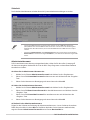 12
12
-
 13
13
-
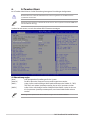 14
14
-
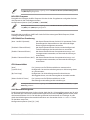 15
15
-
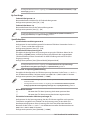 16
16
-
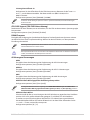 17
17
-
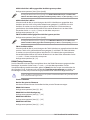 18
18
-
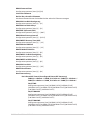 19
19
-
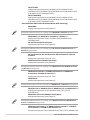 20
20
-
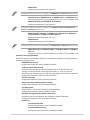 21
21
-
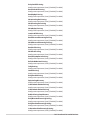 22
22
-
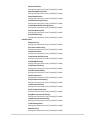 23
23
-
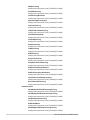 24
24
-
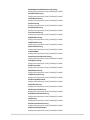 25
25
-
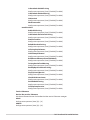 26
26
-
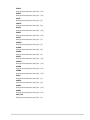 27
27
-
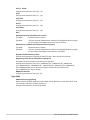 28
28
-
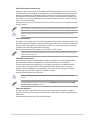 29
29
-
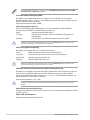 30
30
-
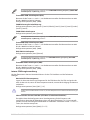 31
31
-
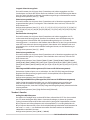 32
32
-
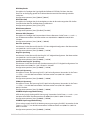 33
33
-
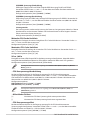 34
34
-
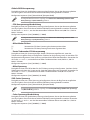 35
35
-
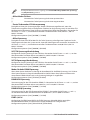 36
36
-
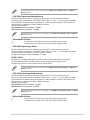 37
37
-
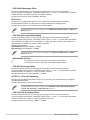 38
38
-
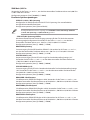 39
39
-
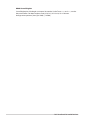 40
40
-
 41
41
-
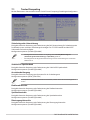 42
42
-
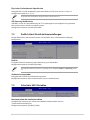 43
43
-
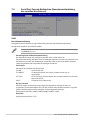 44
44
-
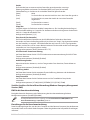 45
45
-
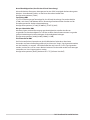 46
46
-
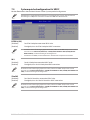 47
47
-
 48
48
-
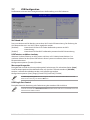 49
49
-
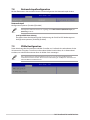 50
50
-
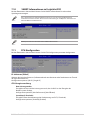 51
51
-
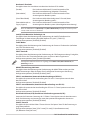 52
52
-
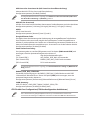 53
53
-
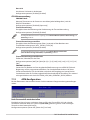 54
54
-
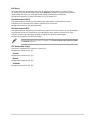 55
55
-
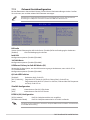 56
56
-
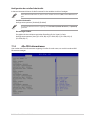 57
57
-
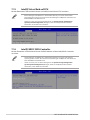 58
58
-
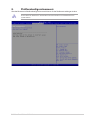 59
59
-
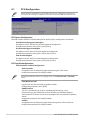 60
60
-
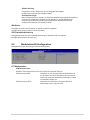 61
61
-
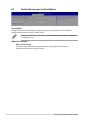 62
62
-
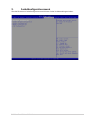 63
63
-
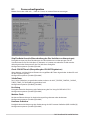 64
64
-
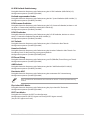 65
65
-
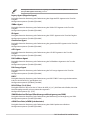 66
66
-
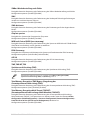 67
67
-
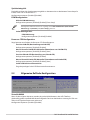 68
68
-
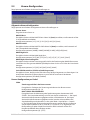 69
69
-
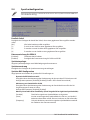 70
70
-
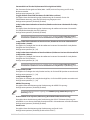 71
71
-
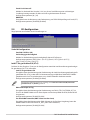 72
72
-
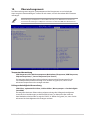 73
73
-
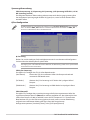 74
74
-
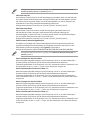 75
75
-
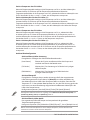 76
76
-
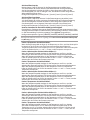 77
77
-
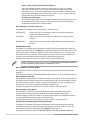 78
78
-
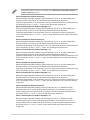 79
79
-
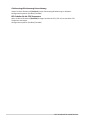 80
80
-
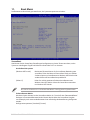 81
81
-
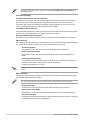 82
82
-
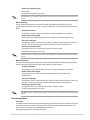 83
83
-
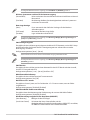 84
84
-
 85
85
-
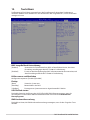 86
86
-
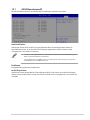 87
87
-
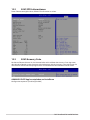 88
88
-
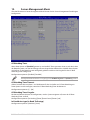 89
89
-
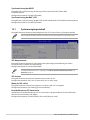 90
90
-
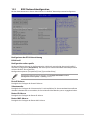 91
91
-
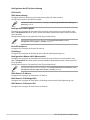 92
92
-
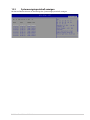 93
93
-
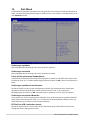 94
94
Asus Pro WS W790-ACE Bedienungsanleitung
- Typ
- Bedienungsanleitung
- Dieses Handbuch eignet sich auch für
Verwandte Artikel
-
Asus Pro WS W680M-ACE SE Bedienungsanleitung
-
Asus Pro WS W680M-ACE SE Bedienungsanleitung
-
Asus Z97-A Benutzerhandbuch
-
Asus X99-DELUXE/U3.1 G9504 Benutzerhandbuch
-
Asus Z97-PRO Benutzerhandbuch
-
Asus Gryphon Z97 Benutzerhandbuch
-
Asus MAXIMUS VII FORMULA Benutzerhandbuch
-
Asus RAMPAGE V EXTREME/U3.1 Bedienungsanleitung
-
Asus Z87-K Benutzerhandbuch
-
Asus Z87-PRO Benutzerhandbuch